
Tartalomjegyzék:
- Szerző John Day [email protected].
- Public 2024-01-30 09:39.
- Utoljára módosítva 2025-01-23 14:47.
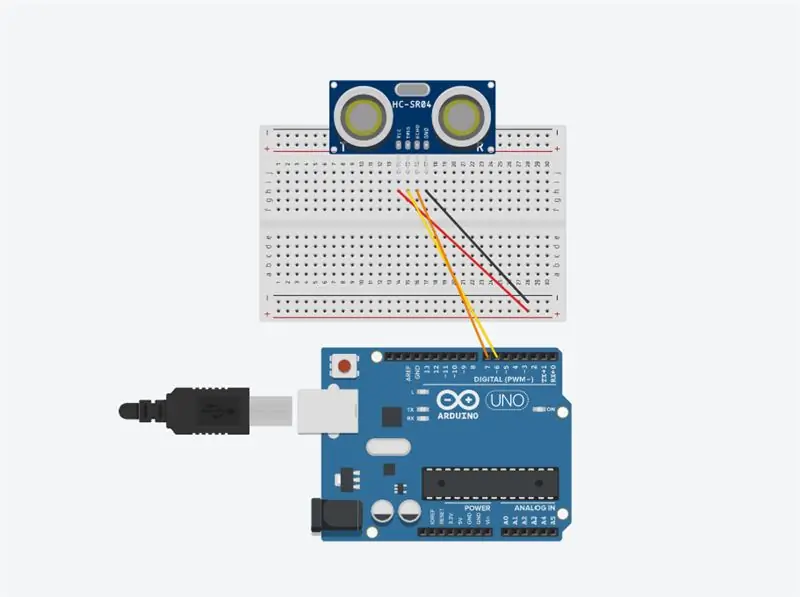

Szeretné megijeszteni a barátait, és sikító hangot hallatni Halloweenkor? Vagy csak jó tréfát akar csinálni? Ez a Zombies pop-out képernyő képes erre! Ebben az utasításban megtanítom, hogyan készítsen könnyedén kiugró zombikat az Arduino segítségével. A HC-SR04 ultrahangos érzékelő érzékeli a mozgást, majd elindítja a kiugró képernyőt (lehet ijesztő zombi vagy szellem, preferenciáitól függően)!
Ezt a barkácsolást alkalmazhatja a Halloween tervezéséhez, vagy használhatja barátai tréfájára.
Az alábbi egyszerű lépések végrehajtásával ezt gyorsan megteheti, még akkor is, ha kezdő az Arduino -ban!
Kellékek
A projekt anyagai a következők:
Kenyeretábla x1
Arduino Leonardo x1
Laptop x1
USB kábel x1
Szövetdoboz vagy véletlenszerű doboz x1
HC-SR04 ultrahangos érzékelő x1
Átkötő vezetékek hüvelyből hüvelybe x7
Olló x1
Szalag x1
Dekoratív papírok (tetszőleges színek)
1. lépés: Áramkör a HC-SR04 számára
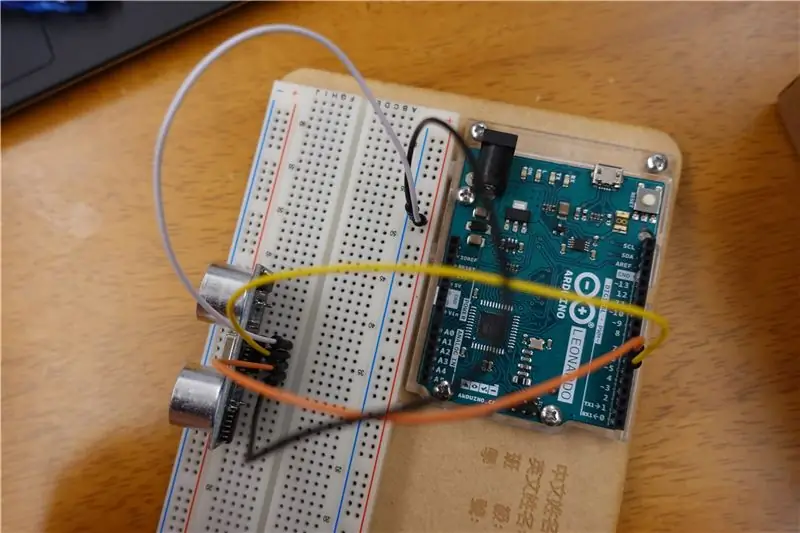
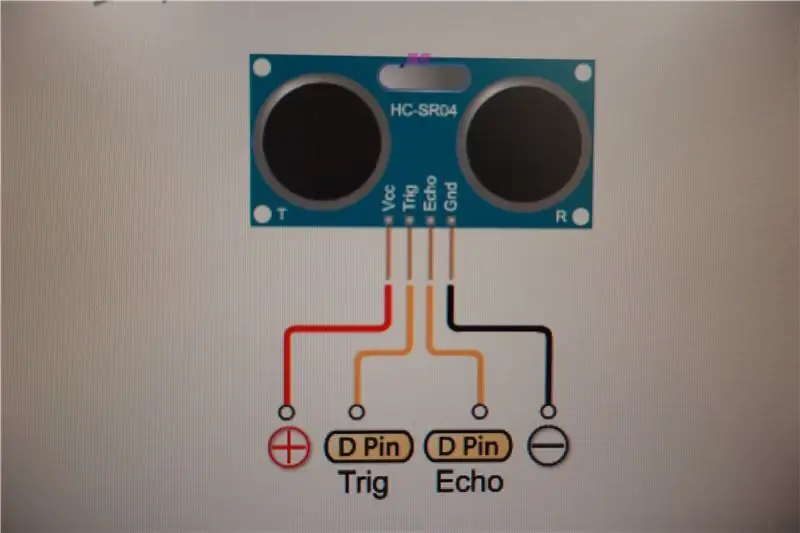

A vázlat a HC-SR04 áramkörét olvassa be. A HC-SR04 egy ultrahangos távolságmérő, és visszaadja a távolságot a tartomány legközelebbi tárgyához. Ehhez impulzust küld az érzékelőnek, hogy leolvasást kezdeményezzen, majd várja, hogy visszatérjen az impulzus. A visszatérő impulzus hossza arányos a tárgy távolságával az érzékelőtől.
Kövesse a fenti képeket a HC-SR04 és az Arduino csatlakoztatásához.
A jumper vezetékek használata férfi és férfi között, 1. a HC-SR04 GND-jét a kenyértábla negatív sorához köti
2. csatlakoztatja a HC-SR04 ECHO-ját az Arduino lemez 7. digitális tűjéhez
3. csatlakoztatja a HC-SR04 TRIG-jét az Arduino lemez 6. digitális tüskéjéhez
4. a HC-SR04 VCC-jét a kenyértábla pozitív sorához köti
2. lépés: Áramkörök 2
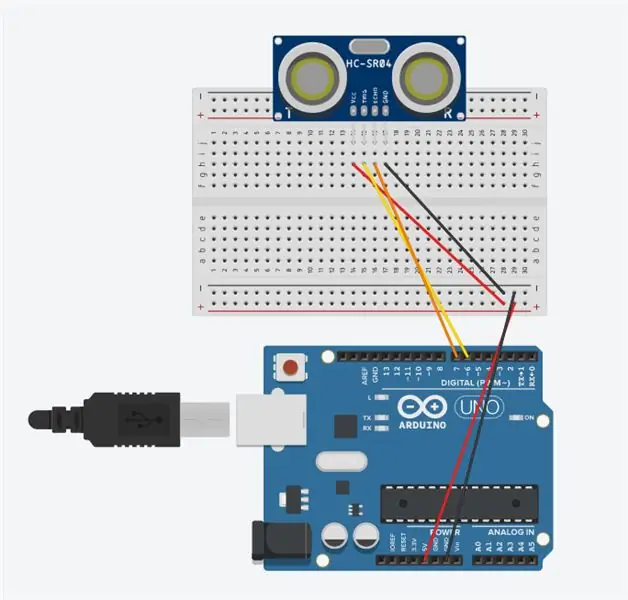

Csatlakoztatja a vezetékeket, amint a fenti két kép mutatja.
Két Jumper vezeték hüvelyből hüvelybe, 1. csatlakoztatja a vezetéket a kenyértábla negatív sorából a GND -hez
2. csatlakoztatja a vezetéket a pozitív sorból az 5V -ba
3. lépés: Áramkörök 3 - Billentyűparancsok
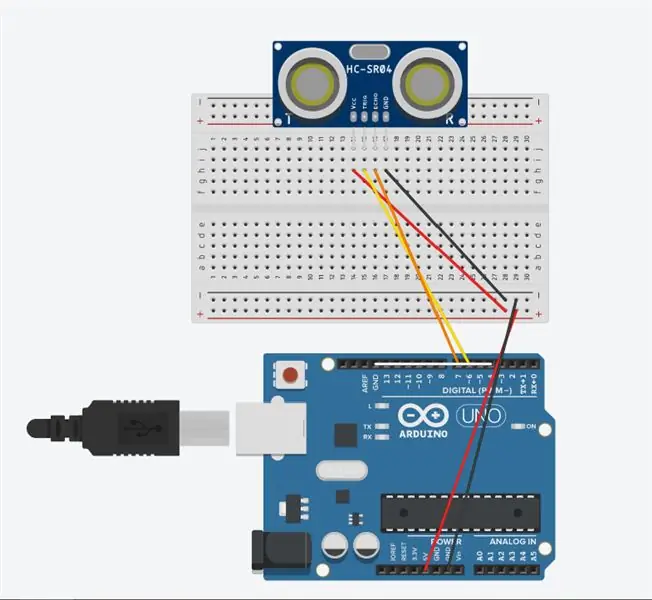


Billentyűleütést küld a csatlakoztatott számítógépre. Ez hasonló a billentyűzeten lévő gomb megnyomásához és felengedéséhez. Küldhet néhány ASCII karaktert, vagy további billentyűzetmódosítókat és speciális gombokat.
Ha az egyik jumper vezetékhüvelyt a fentiek szerint ábrázolja, az Arduino billentyűparancsokat küldhet a számítógépnek. Használjon egy áthidaló vezetéket a hüvelyhez, csatlakoztassa a GND -t a 4 -es digitális tüskéhez.
Most befejezte az áramkörök készítését! A következő lépés a dekoratív megjelenés és a kódolás!
4. lépés: Dekoratív Outlook

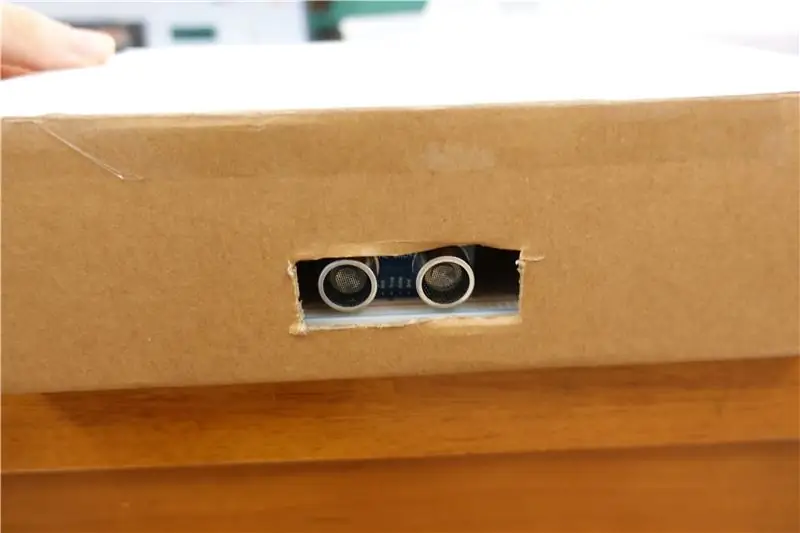

Most dekoratív megjelenést kell készítenie. Az ehhez szükséges anyagok néhány dekoratív papír, olló és ragasztó. Bármilyen stílusban díszítheti, nekem a Halloween színeit (fekete, narancs és sötét lila) vettem a doboz színének, mert. A doboz méretének nem kell ilyen nagynak lennie, bármikor módosíthatja a méretét és alakját, a doboz csak az Arduino tábla elhelyezésének helye. Azért választok egy nagy dobozt, mert rá lehet tenni egy tál édességet, és amikor az emberek elviszik, a benne lévő HC-SR04 érzékeli a mozgást, majd a képernyő kiugrik.
5. lépés: Töltse fel a kódot
A teljes kód megtekintéséhez kattintson erre a linkre!
create.arduino.cc/editor/catherine0202/aa7…
Ajánlott:
Fali tartó az IPad -hoz, mint otthoni automatizálási vezérlőpult, a szervóvezérelt mágnes használatával a képernyő aktiválásához: 4 lépés (képekkel)

Falra szerelhető iPad készülékhez, mint otthoni automatizálási vezérlőpult, szervovezérelt mágnes használatával a képernyő aktiválásához: Az utóbbi időben elég sok időt töltöttem a dolgok automatizálásával a házamban és környékén. A Domoticz -t használom otthoni automatizálási alkalmazásként, a részletekért lásd a www.domoticz.com oldalt. Olyan irányítópult -alkalmazást keresek, amely minden Domoticz -információt megjelenít
Névjegykártya/játékkonzol: ATtiny85 és OLED képernyő: 5 lépés (képekkel)

Névjegykártya/játékkonzol: ATtiny85 és OLED képernyő: Üdv mindenkinek! Ma megmutatom, hogyan készíthet saját névjegykártyát/játékkonzolt/bármit, amit csak el tud képzelni, és amely háttérvilágítású I2C OLED kijelzőt és ATtiny85 mikroprocesszort tartalmaz. Ebben az utasításban elmondom, hogy egy általam tervezett NYÁK -ot
Első lépések az Arduino -val: Mit kell tudni: 4 lépés (képekkel)

Az Arduino használatának első lépései: Amit tudnod kell: Sok éve dolgozom az Arduino -val és az elektronikával, és még mindig tanulok. A mikrovezérlők ebben a folyamatosan bővülő világában könnyű eltévedni, és köröket futtatni maga körül, hogy információkat találjon. Ebben az utasításban
Előugró szöveg készítése az utasítható képeken: 7 lépés

Felugró szöveg készítése az utasítható képeken: Az Instructables képei rendelkeznek egy olyan funkcióval, ahol felugrik a szöveg, amikor az egérmutatót a képek körvonalain mozgatja. Ezt a kép különösen érdekes részeinek címkézésére használják. Ez egy nagyon szép szolgáltatás, és valaki pontosan megkérdezte
A Messenger előugró ablakok leállítása: 4 lépés

Hogyan lehet leállítani a Messenger előugró ablakokat: Lát -e valaha hirdetéseket vagy előugró ablakokat az internet böngészése közben? Ha nemet mondott, akkor vagy hazudik, vagy már csinált valami hasonlót ehhez az utasításhoz. Ez kiterjed a Mozilla Firefox telepítésére, az Adblock Plus kiterjesztés telepítésére és a
